Vergessen Sie das Passwort auf WI -fi - was zu tun ist (wie man herausfindet, verbinden, ändern)

- 734
- 118
- Dario Hiebl
Wenn Sie über einen längeren Zeitraum automatisch mit Ihrem drahtlosen Netzwerk verbunden sind, ist es wahrscheinlich, dass das Wi-Fi-Passwort beim Anschließen eines neuen Geräts vergessen wird und in diesem Fall nicht immer klar ist, was zu tun ist.
In diesen Anweisungen im Detail darüber, wie Sie auf verschiedene Weise eine Verbindung zum Netzwerk herstellen können, wenn Sie das Passwort von Wi-Fi vergessen haben (oder dieses Passwort sogar herausfinden). Eine separate Anweisung kann auch nützlich sein: So schauen Sie sich Ihr Wi-Fi-Passwort in Windows 10 an.
Abhängig davon, wie genau das Passwort vergessen wurde, können Aktionen unterschiedlich sein (alle Optionen werden später beschrieben).
- Wenn Sie Geräte haben, die bereits mit dem Wi-Fi-Netzwerk verbunden sind, aber das neue nicht anschließen können, können Sie sich das Kennwort für bereits verbundene Kennwort ansehen (da das Kennwort gespeichert ist).
- Wenn es nirgendwo Geräte mit einem gespeicherten Kennwort aus diesem Netzwerk gibt und die einzige Aufgabe besteht.
- In einigen Fällen erinnern Sie sich möglicherweise nicht an das Kennwort aus dem drahtlosen Netzwerk, kennen das Kennwort aus den Router -Einstellungen aus. Anschließend können Sie mit einem Kabel eine Verbindung zum Router herstellen, zur Webschnittstelle der Einstellungen ("Admin-Panel") gehen und das Kennwort von Wi-Fi ändern oder sehen.
- In extremen Fällen können Sie, wenn nichts unbekannt ist, den Router in die Fabrikeinstellungen fallen lassen und ihn erneut einrichten.
Passwort auf dem Gerät anzeigen, wo es früher erhalten wurde
Wenn Sie einen Computer oder einen Laptop mit Windows 10, 8 oder Windows 7 haben, auf dem die drahtlosen Netzwerkparameter gespeichert sind (t.e. Es stellt automatisch eine Verbindung zu Wi-Fi her). Sie können das gespeicherte Netzwerkkennwort sehen und eine Verbindung von einem anderen Gerät herstellen.
Lesen Sie mehr über diese Methode: So finden Sie Ihr Passwort von Wi-Fi (zwei Möglichkeiten). Leider kann dies nicht auf Android- und iOS -Geräten durchgeführt werden.
Verbindung zu einem drahtlosen Netzwerk ohne Passwort und anschließender Anzeige eines Kennworts
Wenn Sie einen physischen Zugriff auf den Router haben, können Sie mit einem Wi-Fi-geschützten Setup (WPS) ohne Passwort eine Verbindung herstellen, die Sie mit einem Wi-Fi-geschützten Setup verbinden können. Fast alle Geräte unterstützen diese Technologie (Windows, Android, iPhone und iPad).
Die Essenz kommt auf Folgendes an:
- Drücken Sie die WPS -Taste im Router in der Regel hinter dem Gerät (normalerweise beginnt es, einen der Indikatoren auf besondere Weise zu blinken). Die Taste ist möglicherweise nicht als WPS signiert, sondern über ein Symbol, wie im Bild unten.

- Innerhalb von 2 Minuten (hier ist die WPS ausgeschaltet), wählen Sie das Netzwerk unter Windows, Android und iOS-Gerät aus und stellen Sie eine Verbindung zum IT her. Das Passwort wird nicht angefordert (die Informationen werden vom Router selbst übertragen, danach wird es Gehen Sie in den "üblichen Modus" und jemanden, den ich nicht auf die gleiche Weise verbinden kann). Auf Android für die Verbindung kann es erforderlich sein, zu WI -FI -Einstellungen zu gehen. Öffnen Sie das Menü - zusätzliche Funktionen und wählen Sie "WPS nach der Schaltfläche" aus.
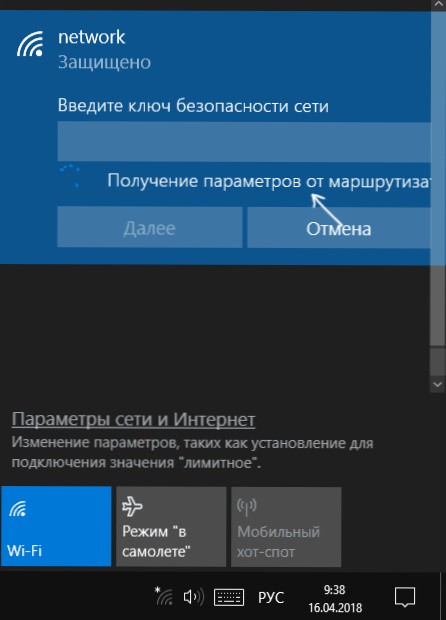
Es ist interessant, dass Sie bei der Verwendung dieser Methode, die sich ohne Passwort mit einem Wi-Fi-Netzwerk von einem Computer- oder Laptop-Fenster anschließen, das Kennwort (es wird vom Router an den Computer übertragen und im System gespeichert) angezeigt Erste Methode.
Verbindung zum Router über Kabel anschließen und Informationen zum drahtlosen Netzwerk anzeigen
Wenn Sie das Wi-Fi-Passwort nicht kennen und die vorherigen Methoden aus irgendeinem Grund nicht verwendet werden können, können Sie jedoch über das Kabel eine Verbindung zum Router herstellen (und Sie wissen auch das Passwort, um das Web-Einstellungsweb oder dies zu erhalten, oder es blieb verbleiben Standard, der auf dem Aufkleber auf dem Router selbst angezeigt wird), können Sie dies tun:
- Schließen Sie den Router mit dem Kabel mit dem Computer an (Kabel mit einem der LAN -Anschlüsse auf dem Router, dem zweiten Ende - mit dem entsprechenden Anschluss auf der Netzwerkkarte).
- Gehen Sie in die Routereinstellungen (normalerweise müssen Sie 192 eingeben.168.0.1 oder 192.168.1.1 In der Adressleiste des Browsers), dann - der Benutzername und das Passwort (normalerweise - Administrator und Administrator, aber in der Regel ändert sich das Kennwort während der ersten Einstellung). Der Eintritt zum Wi-Fi-Routor-Web-Wi-Fi-Schiedsrichter wird auf dieser Website in den Anweisungen zum Einrichten der relevanten Router ausführlich beschrieben.
- Gehen Sie in den Router-Einstellungen zu Wi-Fi-Netzwerksicherheitsparametern. Normalerweise können Sie das Passwort anzeigen. Wenn nicht verfügbar ist, kann es geändert werden.
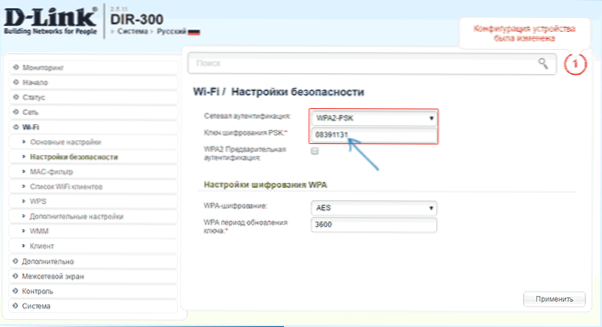
Wenn keine der Wege verwendet werden kann, bleibt es noch, einen Wi-Fi-Router in die Werkseinstellungen fallen zu lassen (normalerweise müssen Sie die Reset-Taste auf der Rückseite des Geräts für mehrere Sekunden lang gedrückt und nach dem Zurücksetzen nach dem Zurücksetzen gedrückt. Gehen Sie mit dem Passwort standardmäßig in die Einstellungen ein. Hier finden Sie detaillierte Anweisungen: Anweisungen zum Konfigurieren von Wi-Fi-Routern.
- « Die Standardanwendung wird auf Windows 10 zurückgesetzt - So beheben Sie sie
- So überprüfen Sie die Website auf Viren »

